Sebelum melakukan instalasi nya sendiri... kita tentunya membutuhkan aplikasi nya. Maka dari itu silahkan download terlebih dahulu aplikasinya yang sudah tercantum di bawah
1.1. Version control yang bertindak sebagai server
Silahkan download di link dibawah ini :
http://www.ziddu.com/download/12962872/VisualSVN-Server-2.1.5.rar.html
2.2.Version control yang bertindak sebagai client
Silahkan download di link dibawah ini :
http://tortoisesvn.net/downloads.html
Keterangan :
1.jika kita ingin melakukan uji coba dengan menggunakan 2 komputer yang berbeda, maka ada satu komputer yang kita jadikan sebagai server, dan satu komputer lagi digunakan sebagai client.
2 2. jika kita hanya menggunakan satu komputer, nantinya version control server dan version control client terletak pada satu komputer.
Setelah dua file itu kita download, langkah selanjutnya adalah melakukan instalasi di komputer atau pc kita. Untuk yang pertama adalah
A. A. Instal version control untuk server nya, langkah nya sebagai berikut :
1.Ekstrak file “VisualSVN-Server-215.rar”.
2.Double klik “VisualSVN-Server-215.exe”

3.Setelah“VisualSVN-Server-215.exe” di double klik maka muncul seperti ini
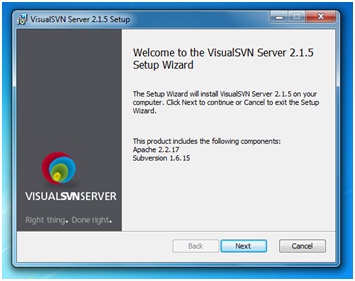
4.Setelah itu klik “next” dan muncul seperti ini
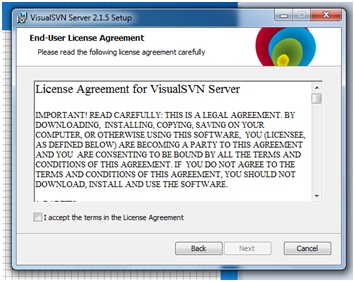
5.Centang “I accept the terms in the license agremeement” kemudian klik “next” Setelah itu muncul seperti ini
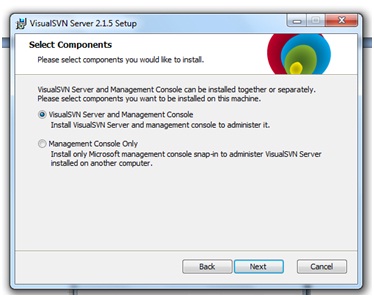
6.Disana terdapat 2 pilihan yaitu “visualsvn server dan management console” dan ”Management console only”. kita pilih yang “visualsvn server dan management console” kemudian klik “next”. Setelah itu muncul seperti ini
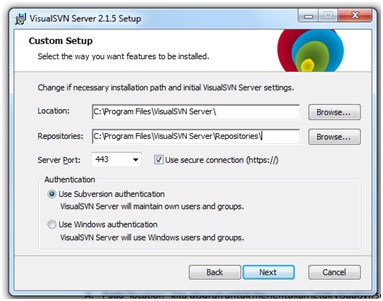
A.Pada “location” kita disuruh untuk menentukan letak visualsvn server itu akan di instal. (gambar diatas merupakan setelan komputer saya, anda dapat menyesuaikan dengan komputer anda)
B.Pada “Repositories” kita disuruh untuk menentukan letak dimana kita akan menyimpan file konfigurasi dari visualSVN itu sendiri. File konfigurasi ini didalam nya berisi pengaturan username,password untuk hak akses ke server
(gambar diatas merupakan setelan komputer saya, anda dapat menyesuaikan dengan komputer anda)
C.Kemudian Un-centang “use secure connection (https://)”
7.Setelah semua nya sudah maka tampilan nya seperti ini

8.Setelah itu klik “next”, apabila sudah di klik “next” muncul seperti ini
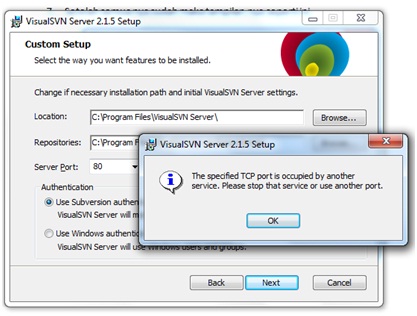
Itu tandanya “Server port (server port : 80)” yang ada di komputer kita sudah digunakan aplikasi lain”
Solusinya kita hanya perlu merubah “Server port nya” menjadi selain 80, disini saya gunakan server portnya :81
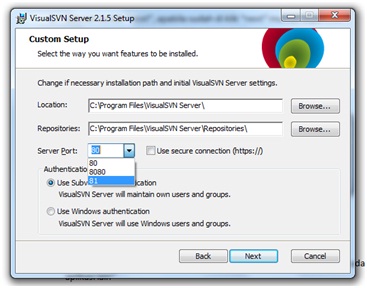
9.Setelah memilih server port :81 klik “next” dan muncul seperti ini jika tidak ada masalah, kemudian klik “install”.
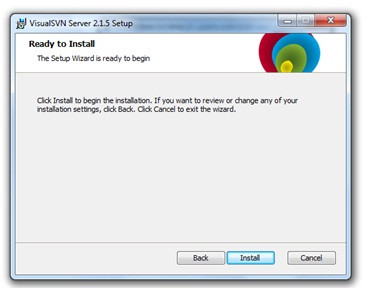
Keterangan :
jika masih muncul seperti langkah nomer 8... coba ubah “Server port : ” nya hingga berhasil.
10.Tunggu Hingga proses instalasi selesai hingga muncul seperti ini
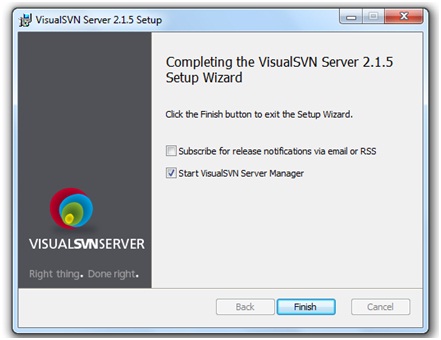
11.Klik “finish” dan instalasi visual control di sisi server telah selesai dan siap untuk digunakan.
Baca konten-konten menarik Kompasiana langsung dari smartphone kamu. Follow channel WhatsApp Kompasiana sekarang di sini: https://whatsapp.com/channel/0029VaYjYaL4Spk7WflFYJ2H




















